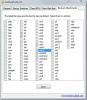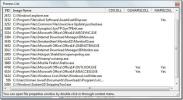Typy widoków programu Microsoft Outlook 2010
Istnieje wiele sposobów wyświetlania wiadomości e-mail w programie Outlook 2010, każdy korzysta z opcji widoku zgodnie z własnymi potrzebami. Zobaczmy, jak możemy wykonać niektóre typowe operacje związane z widokami.
Uwaga: Ten post jest skierowany do początkujących, którzy są nowicjuszami w programie Outlook 2010.
Zmiana widoku
Kliknij Widok kartę opcji na pasku menu i wybierz nowy widok z Kompaktowy, Pojedynczy i Zapowiedź pod Zmień widok Upuścić pudło.
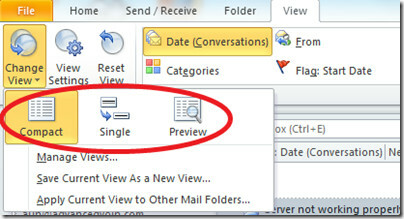
Zmiana układu widoku
Układ wyświetlania oznacza, w jaki sposób Twój widok wyświetla wiadomości e-mail, tj. Na podstawie daty, Do, Od itp. Możesz zmienić takie ustawienia widoku z Układ Sekcja.
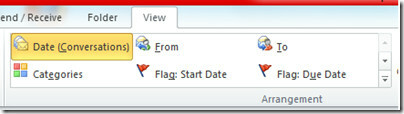
Zastosuj bieżący widok do wszystkich folderów
Domyślnie każdy folder w skrzynce e-mail ma inny widok, ale bardzo łatwo zastosować bieżący widok do wszystkich folderów. Po prostu wybierz Zastosuj bieżący widok do innych folderów poczty opcja w ramach Zmień widok upuścić pudło.
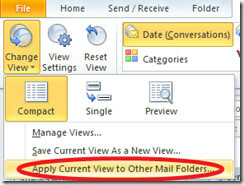
Edytuj widoki
Możesz edytować domyślne ustawienia widoku z Ustawienia widoku opcja.
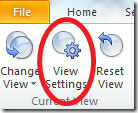 Uruchamia okno dialogowe, w którym można edytować kolor, format, styl kolumny itp. Bieżącego widoku.
Uruchamia okno dialogowe, w którym można edytować kolor, format, styl kolumny itp. Bieżącego widoku.
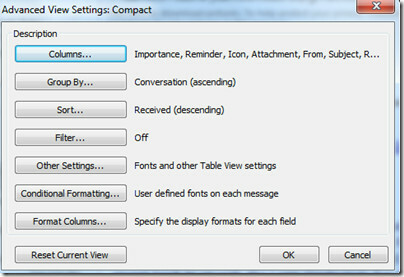
Zresetuj ustawienia widoku
Aby zresetować ustawienia dla bieżącego widoku, do domyślnych; po prostu naciśnij Zresetuj widok opcja.
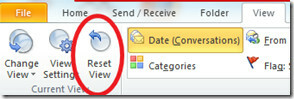
Poszukiwanie
Najnowsze Posty
Zoptymalizuj ustawienia programu Outlook 2010 za pomocą narzędzi programu Outlook
Mimo że istnieją setki dodatków i narzędzi do programu Outlook wędr...
Dostęp do alertów bezpieczeństwa Advanced Outlook 2010
Decyzja, czy wyłączyć alerty programu Outlook Security, czy włączyć...
Funkcje bazy danych Excel: DAVERAGE i DSUM
Excel 2010 umożliwia użytkownikowi utworzenie tabeli bazy danych do...